VPN, virtual private network, có thể được dịch là mạng ảo nội bộ. Bạn có thể tự hỏi, đã trong mạng nội bộ rồi thì còn dùng ảo làm chi? Người dùng khi đi công tác xa sử dụng VPN để nối tới các dịch vụ đang chạy hoặc những chương trình có thể dùng như khi họ đang ngồi trong văn phòng. Đó là lý do cho cái tên ảo (virtual). VPN cũng có thể sử dụng với mạng không dây hoặc giữa hai (hay nhiều hơn) địa điểm khác nhau.
Bài viết này sẽ không làm các bạn buồn ngủ với bao nhiêu loại VPN và các protocols khác nhau (pptp, l2tp, ipsec, gre, mpls) mà sẽ đi thẳng vào cách thiết lập mạng ảo nội bộ sử dụng OpenVPN.
OpenVPN sử dụng thiết bị tun/tap (hầu như có sẵn trên các bản Linux) và openssl để xác nhận (authenticate), mã hóa (khi gởi) và giải mã (khi nhận) đường truyền giữa hai bên thành chung một network. Có nghĩa là khi người dùng nối vào
máy chủ OpenVPN từ xa, họ có thể sử dụng các dịch vụ như chia sẻ tập tin sử dụng Samba/NFS/FTP/SCP, đọc thư (bằng
cách khai báo địa chỉ nội bộ trên máy họ, ví dụ, 192.168.1.1), duyệt intranet, sử dụng các phần mềm khác..v..v..như là họ đang ngồi trong văn phòng.
Tại sao người dùng nên dùng OpenVPN mà không dùng FreeS/WAN (sử dụng ipsec) hay PoPToP (sử dụng pptp)? Bởi vì việc thiết lập VPN sử dụng các chương trình này tương đối rắc rối, hay bị vấn đề với các máy trạm sử dụng NAT, người dùng hay bị ràng buộc/hạn chế với một vài phần mềm để kết nối đến máy chủ từ nhiều hệ điều hành khác nhau..v..v..
Với OpenVPN bạn không phải lo lắng vấn đề NAT traversal, thiết lập rất dễ dàng và có thể chạy trên nhiều hệ điều hành khác nhau như *BSD, Linux, Mac OS X, Solaris và Windows 2000 trở lên.
Việc cài đặt OpenVPN khá đơn giản. Rất có thể nó đã có sẵn trên bản Linux bạn đang dùng. Nếu chưa có thì bạn có thể tải về từ trang web của OpenVPN. Phiên bản beta hiện tại là 2.0 beta15. Phiên bản stable hiện tại là 1.6.0.
Ví dụ bên dưới sẽ hướng dẫn cách thiết lập VPN ở 2 chế độ khác nhau: Sử dụng thiết bị tun với một chìa khóa (static key) và sử dụng thiết bị tun với TLS-based để thiết lập đường nối giữa 2 máy hoặc một máy chủ và nhiều máy trạm.
Dùng một chìa khóa
Trên máy Linux
a. Nạp thiết bị tun: modprobe tun
b. Chỉnh tường lửa cho phép kết nối UDP (hay TCP) cổng 5000: iptables -A INPUT -p UDP --dport 5000 -j ACCEPT
c. Chỉnh tường lửa cho phép thiết bị tun qua lại:
iptables -A INPUT -i tun+ -j ACCEPT
iptables -A FORWARD -i tun+ -j ACCEPT
d. Mài chìa khóa: openvpn --genkey --secret chiakhoa
e. Chạy OpenVPN: openvpn --dev tun0 --ifconfig 10.4.0.1 10.4.0.2 --verb 5 --secret chiakhoa
f. Chép chiakhoa lên đĩa mềm hay scp nó qua máy mà bạn muốn nối vào máy Linux từ --verb 5 có nghĩa bạn muốn xem openvpn đang làm gì trên màn hình. Nếu không muốn xem thì đừng dùng --verb 5
Trên máy Windows
a. Tải OpenVPN cho Windows từ trang web OpenVPN
Sau khi cài đặt phần mềm OpenVPN bạn sẽ thấy trong phần Control Panel --> Network Connections đã có sẵn một thiết bị với tên là TAP-Win32 Adapter. Nếu bạn không thấy có nghĩa phần cài đặt đã bị sự cố.
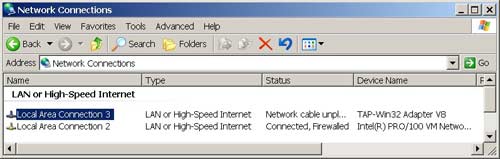
b. Khởi động VPN:
Chọn Start --> Run, gõ vào cmd để mở cửa sổ command prompt.
Gõ cd pro*\openvpn
Gõ openvpn.exe --remote địa_chỉ_máy_Linux --dev tun0 --ifconfig 10.4.0.2 10.4.0.1 --verb 5 --secret chiakhoa
chiakhoa là tập tin chiakhoa bạn tạo từ máy Linux bên trên
c. Xong
Vậy thì làm sao để biết VPN đã hoạt động?
Trên máy Windows Gõ ping 10.4.0.1
Bạn sẽ thấy máy Linux trả lời pong pong pong Hoặc sẽ thấy màn hình giống giống bên dưới sau khi chạy lệnh openvpn

Trên máy Linux Gõ ping 10.4.0.2
Bạn sẽ thấy máy Windows trả lời pong pong pong Hoặc sẽ thấy màn hình giống giống bên dưới sau khi chạy lệnh openvpn
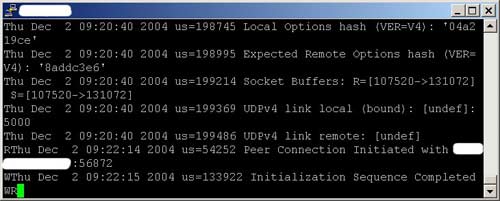
Larry (Theo Vnlinux)
 Công nghệ
Công nghệ  AI
AI  Windows
Windows  iPhone
iPhone  Android
Android  Học IT
Học IT  Download
Download  Tiện ích
Tiện ích  Khoa học
Khoa học  Game
Game  Làng CN
Làng CN  Ứng dụng
Ứng dụng 




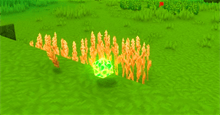












 Linux
Linux  Đồng hồ thông minh
Đồng hồ thông minh  macOS
macOS  Chụp ảnh - Quay phim
Chụp ảnh - Quay phim  Thủ thuật SEO
Thủ thuật SEO  Phần cứng
Phần cứng  Kiến thức cơ bản
Kiến thức cơ bản  Lập trình
Lập trình  Dịch vụ công trực tuyến
Dịch vụ công trực tuyến  Dịch vụ nhà mạng
Dịch vụ nhà mạng  Quiz công nghệ
Quiz công nghệ  Microsoft Word 2016
Microsoft Word 2016  Microsoft Word 2013
Microsoft Word 2013  Microsoft Word 2007
Microsoft Word 2007  Microsoft Excel 2019
Microsoft Excel 2019  Microsoft Excel 2016
Microsoft Excel 2016  Microsoft PowerPoint 2019
Microsoft PowerPoint 2019  Google Sheets
Google Sheets  Học Photoshop
Học Photoshop  Lập trình Scratch
Lập trình Scratch  Bootstrap
Bootstrap  Năng suất
Năng suất  Game - Trò chơi
Game - Trò chơi  Hệ thống
Hệ thống  Thiết kế & Đồ họa
Thiết kế & Đồ họa  Internet
Internet  Bảo mật, Antivirus
Bảo mật, Antivirus  Doanh nghiệp
Doanh nghiệp  Ảnh & Video
Ảnh & Video  Giải trí & Âm nhạc
Giải trí & Âm nhạc  Mạng xã hội
Mạng xã hội  Lập trình
Lập trình  Giáo dục - Học tập
Giáo dục - Học tập  Lối sống
Lối sống  Tài chính & Mua sắm
Tài chính & Mua sắm  AI Trí tuệ nhân tạo
AI Trí tuệ nhân tạo  ChatGPT
ChatGPT  Gemini
Gemini  Điện máy
Điện máy  Tivi
Tivi  Tủ lạnh
Tủ lạnh  Điều hòa
Điều hòa  Máy giặt
Máy giặt  Cuộc sống
Cuộc sống  TOP
TOP  Kỹ năng
Kỹ năng  Món ngon mỗi ngày
Món ngon mỗi ngày  Nuôi dạy con
Nuôi dạy con  Mẹo vặt
Mẹo vặt  Phim ảnh, Truyện
Phim ảnh, Truyện  Làm đẹp
Làm đẹp  DIY - Handmade
DIY - Handmade  Du lịch
Du lịch  Quà tặng
Quà tặng  Giải trí
Giải trí  Là gì?
Là gì?  Nhà đẹp
Nhà đẹp  Giáng sinh - Noel
Giáng sinh - Noel  Hướng dẫn
Hướng dẫn  Ô tô, Xe máy
Ô tô, Xe máy  Tấn công mạng
Tấn công mạng  Chuyện công nghệ
Chuyện công nghệ  Công nghệ mới
Công nghệ mới  Trí tuệ Thiên tài
Trí tuệ Thiên tài